
Comment vérifier l’historique de localisation de l’iPhone et vous protéger contre le traçage

Apple est largement connue comme une marque centrée sur l’utilisateur qui donne la priorité à la sécurité et à la confidentialité. Cependant, à l’insu de nombreux clients, les iPhones gardent une trace de vos données de localisation sans même que vous vous en rendiez compte. Donc, si vous vous demandez où vous étiez il y a quelques semaines, vous pouvez le trouver sur votre iPhone en vérifiant votre historique de localisation. Non seulement cela, mais vous pouvez également trouver votre emplacement sur Google Maps.
Les smartphones sont connus pour leurs fonctions de localisation impeccables, et les iPhones le font depuis des années. Ce qui est encore plus étonnant, c'est que votre iPhone mémorise un aperçu complet de tous les endroits que vous avez visités et enregistre quand vous arrivez ou quittez ces endroits. Dans ce guide, vous apprendrez à vérifier l’historique de localisation de l’iPhone et à le supprimer si vous le souhaitez.
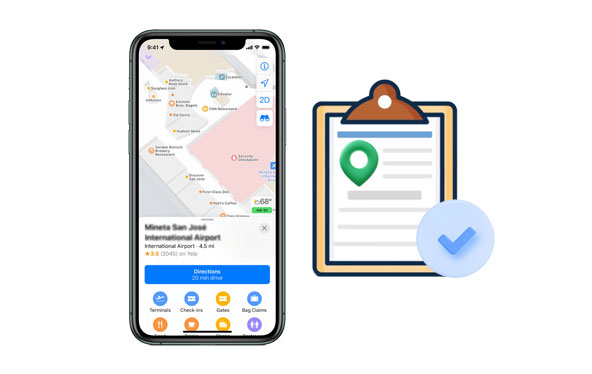
Vous êtes-vous déjà demandé s’il était possible de consulter l’historique de vos positions sur un iPhone ? Les smartphones ont été conçus avec des capacités de suivi, ce qui permet de voir l’historique de suivi de la localisation. Quant aux iPhones, ils disposent d’un historique de localisation basé sur Google qui doit être activé. Pour activer cette fonction, vous devez vous connecter à votre compte Google.
Cette fonctionnalité est essentielle, et il n'y a rien de plus simple à accéder. Il personnalise les cartes en fonction des itinéraires que vous avez déjà parcourus. En outre, il offre de multiples avantages, tels que l’obtention de mises à jour du trafic, la localisation de votre iPhone et l’affichage de publicités en fonction de vos intérêts.
Pour surveiller l’historique de vos positions via Google Maps, assurez-vous d’être connecté à votre compte Google et que les options « Historique des positions » et « Rapports de localisation » sont actives. Apple suivra et enregistrera l’historique de vos positions lorsque vous activerez l’option « Lieux fréquents » ou « Lieux importants » dans les paramètres. Pour protéger votre vie privée, vous pouvez supprimer ces données automatiquement ou manuellement à tout moment. Poursuivez votre lecture pour savoir comment afficher les positions récentes sur l’iPhone.
Les services qui suivent les positions utilisent des points d’accès GPS, Bluetooth ou Wi-Fi pour enregistrer votre position en toute discrétion. Si vous accédez aux applications d'historique de localisation avec l'autorisation de suivi activée, vous pourrez voir l'emplacement de votre appareil. C'est pratique si vous souhaitez garder une trace des allées et venues des membres de votre famille ou si vous voulez vous souvenir de cet endroit passionnant que vous avez visité.
Par conséquent, lorsque vous souhaitez retracer l’historique de localisation du téléphone, voici les méthodes pour trouver l’historique de localisation sur iPhone.
Si vous souhaitez vérifier l'historique de localisation de votre iPhone sans effort, les paramètres de l'iPhone offrent une solution simple. En accédant simplement à « Paramètres », les services de localisation peuvent être activés en quelques secondes. Voici comment afficher les lieux importants sur un iPhone :
Étape 1 : Allez dans « Paramètres » sur votre appareil, et dans le menu déroulant, choisissez « Confidentialité » et sélectionnez « Services de localisation ».
Étape 2 : Faites défiler vers le bas du menu et sélectionnez « Services système ». Appuyez ensuite sur l’option « Lieux fréquents » ou « Emplacements importants », où vous pouvez facilement trouver votre historique de localisation stocké.

Vous pouvez suivre les heures d’arrivée et de départ de vos destinations en affichant les horodatages sur le journal de localisation. Tout ce que vous avez à faire est de cliquer sur le nom de la ville et de voir où vous êtes allé. Si, auparavant, les lieux étaient étiquetés sur votre appareil, les villes visitées seront affichées à la place des noms des rues.
Voir aussi : Ouvrez ce guide si vous souhaitez modifier votre position GPS sur Hinge sans problème.
Pour ceux d’entre vous qui utilisent l’application Google Maps sur leurs iPhones, en particulier lorsque vous souhaitez naviguer vers des lieux, il existe une fonction de chronologie qui peut vous aider à afficher l’historique des positions. Cette fonctionnalité permet aux utilisateurs d’iPhone de vérifier les lieux qu’ils ont visités au cours des jours ou des mois précédents.
Vous pouvez accéder à la page Chronologie sur votre iPhone via une application mobile, et cela vous aide à rester à jour avec où et quand vous visitez n’importe quel endroit. Non seulement il montrera en détail chaque endroit qui a été visité, mais il vous informera également du temps que vous avez passé à un endroit particulier. Voici comment afficher les positions passées sur un iPhone :
Étape 1 : Pour commencer, lancez l’application Google Maps et appuyez sur l’icône de votre profil.
Étape 2 : Ensuite, recherchez l’option « Chronologie » dans le coin supérieur gauche de votre écran. Cliquez dessus. Cette fonctionnalité répertorie toutes vos données de voyage avec leurs dates particulières. Vous verrez les itinéraires de la carte et de l'historique de localisation de l'iPhone par date.

Vous devez également activer les services de localisation pour que Google Maps ait un contrôle total sur vos paramètres de confidentialité de localisation lorsque vous utilisez Google Maps. Par exemple, vous pouvez suivre vos allées et venues lorsque l’application est active ou toujours en arrière-plan. Si, à tout moment, vous souhaitez consulter l’historique de vos positions passées à partir de Google Maps, allez dans « Confidentialité des paramètres » et « Services de localisation », puis activez Google Maps sur iPhone pour le régler sur « Toujours ».
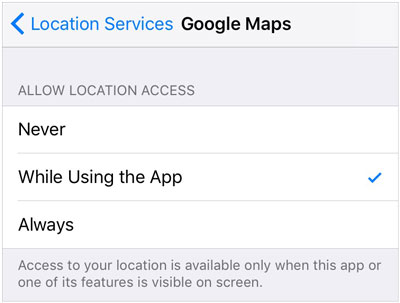
Peut-être avez-vous besoin de : Réparez-le lorsque l’emplacement de Snapchat est erroné ! [Guide fonctionnel]
Comment désactiver l’historique des positions sur Google Maps ?
Si vous ne souhaitez pas que Google collecte et stocke vos informations de localisation, désactivez la fonctionnalité « Historique des positions ». Voici comment procéder :
Étape 1 : Recherchez la page de l’historique des positions dans la rangée inférieure de la page Chronologie. Il devrait indiquer « L’historique des positions est activé ».
Étape 2 : Cliquez sur le bouton « Gérer l’historique des positions ». Vous serez dirigé vers une autre page où vous pourrez faire glisser la bascule à côté de « Historique des positions ».
Même si cela empêchera Google Maps de suivre votre position sur votre gadget, certaines applications Google conserveront l’horodatage des emplacements. Par conséquent, pour vous assurer que Google Maps ne peut pas retracer vos allées et venues sur l’un de vos appareils numériques, désactivez l’activité Web et les applications dans les paramètres.
Lire la suite : Top 10 des alternatives à la localisation virtuelle iTools pour les appareils Android et iOS
Le suivi de l’historique de localisation est une mesure de sécurité redoutable. Mais, il peut y avoir des cas où ces fonctionnalités pourraient mettre en danger votre sécurité et votre vie privée. Vous pouvez rencontrer de nombreux problèmes qui vous obligent à chercher un moyen de masquer l’emplacement sur votre iPhone.
Une façon d’empêcher votre iPhone d’être espionné est de prétendre que vous êtes ailleurs. Pour ce faire, vous avez besoin d’un logiciel fiable - Location Changer. Cet outil exceptionnel facilite le changement sans effort de la position GPS de votre iPhone en un seul clic. Non seulement vous pouvez tromper les gens en leur faisant croire que vous êtes ailleurs, mais cette application ingénieuse ne laisse aucune trace derrière vous. Voici ses caractéristiques :
* Changez instantanément la position GPS de l’iPhone en un seul clic.
* Falsifiez de manière transparente vos emplacements sur Facebook Dating, Twitter et d’autres plateformes sociales.
* Usurpez votre emplacement pour jouer à Pokemon Go sur les appareils Android et iOS.
* Fonction de joystick pour simuler les mouvements GPS sans effort.
* Vous pouvez jouer à des jeux AR à la maison et concevoir vos itinéraires et votre vitesse.
* Fonctionne pour la plupart des appareils mobiles iOS et Android.
Téléchargez ce logiciel pour éviter que votre position ne soit suivie.
Modifiez rapidement la position de votre iPhone :
01Tout d’abord, téléchargez le logiciel de changement d’emplacement sur votre PC. Lancez-le et sélectionnez « Commencer » pour utiliser cet outil puissant.

02Connectez votre iPhone, choisissez votre appareil et « USB » sur l’interface, puis appuyez sur « OK ». De plus, vous pouvez sélectionner « WIFI » si vous souhaitez une connexion sans fil.

03Vous verrez la carte sur votre ordinateur. Veuillez cliquer sur l’option « Mode téléportation », sélectionnez l’emplacement souhaité et faites glisser le marqueur à l’endroit de votre choix. Lorsque vous avez terminé, cliquez sur « Déplacer » pour changer d’emplacement. Vous pouvez accéder à votre fausse position et le nouvel emplacement s’affichera sur votre appareil.

Ne vous laissez pas oublier les merveilleux souvenirs de vos dernières vacances. Si vous ne voulez pas manquer ces détails, il vous suffit d'afficher l'historique de localisation de votre iPhone. Bien sûr, Apple ne fournit peut-être pas des informations aussi précises que Google Maps, mais avec quelques recherches et souvenirs fiables, tout ira bien.
De plus, pour empêcher quelqu'un de vérifier votre position, utilisez le programme Change de localisation pour changer rapidement le GPS de votre iPhone n'importe où dans le monde instantanément.
Articles connexes :
Usurpation d’identité facile de Pokemon Go sur les appareils iOS dans les 7 meilleures façons
6 façons réalisables d’usurper la localisation GPS sur iPhone
Comment simuler un GPS sans racine sur Android ? [8 applications dignes de confiance]
RÉSOLU : Comment désactiver la localisation sur Life360 sans que personne ne le sache
Les 3 meilleures façons de changer facilement de lieu/pays/région sur Netflix

 Emplacement virtuel
Emplacement virtuel
 Comment vérifier l’historique de localisation de l’iPhone et vous protéger contre le traçage
Comment vérifier l’historique de localisation de l’iPhone et vous protéger contre le traçage